电脑有两个桌面怎么删除一个
更新时间:2024-02-10 17:07:17作者:yang
在现代社会中电脑已成为我们生活中不可或缺的工具之一,有时候我们可能会遇到一些问题,比如电脑上出现了两个桌面,这让我们感到困惑。如何删除多余的桌面呢?对于Win10系统来说,如何创建多个桌面呢?在本文中我们将探讨这些问题,并提供解决方案,帮助您更好地管理您的电脑桌面。
步骤如下:
1.点击电脑任务栏上的「任务视图」。
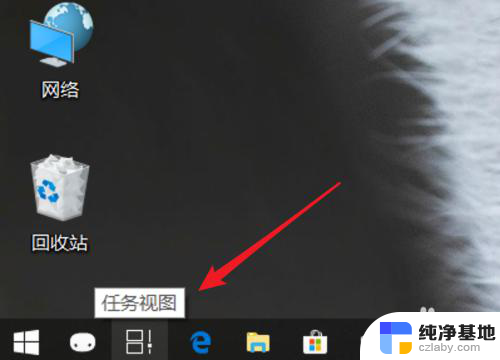
2.点击后,在上方会看到一个「新建桌面」的选项,点击它。
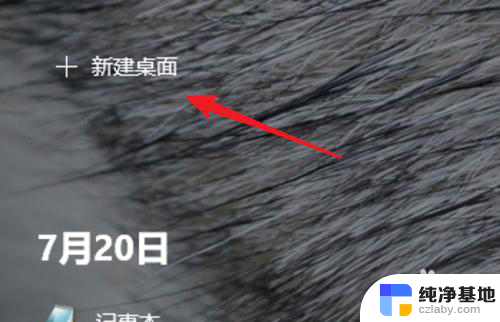
3.点击后,就新增了一个桌面了,从上方可以看到现在有二个桌面了。
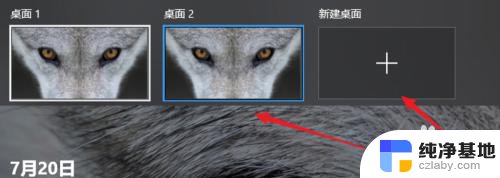
4.可以创建多个桌面的,现在创建有4个桌面了。
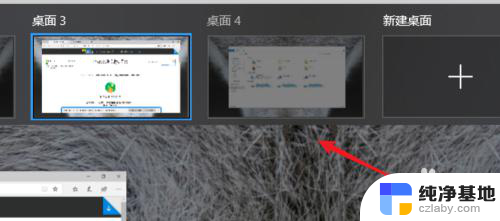
5.可以在不同的桌面上运行不同的应用程序。比如一个打开了浏览器,一个打开了文件夹。
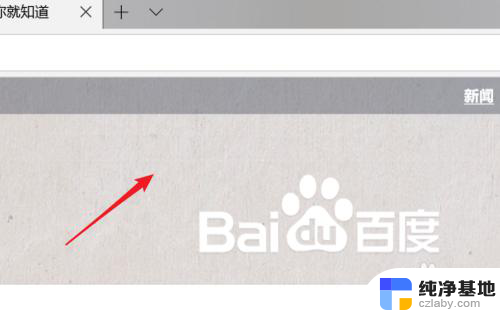
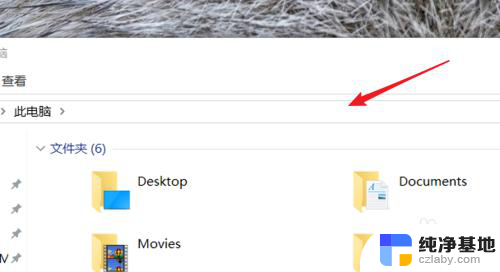
6.怎么删除一个桌面?把鼠标放到一个桌面上时,就会显示有一个关闭按钮的。点击这个关闭按钮。
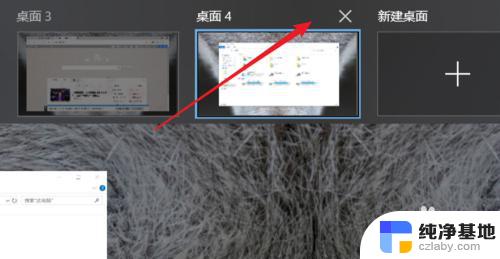
7.删除了一个桌面了。该桌面上运行的程序会自动放到它上一个桌面里的。
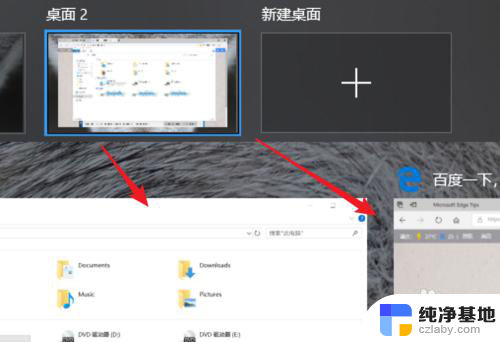
以上就是电脑有两个桌面怎么删除一个的全部内容,有出现这种现象的朋友可以根据以上方法来解决,希望对大家有所帮助。
- 上一篇: 如何关闭电脑自动更新系统
- 下一篇: win 10系统里的打印机在哪找
电脑有两个桌面怎么删除一个相关教程
-
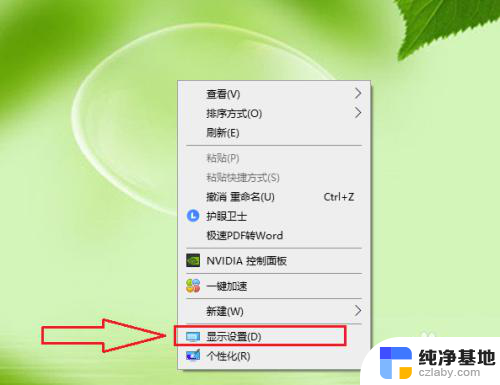 一个电脑分成两个屏幕
一个电脑分成两个屏幕2023-11-23
-
 怎么删除电脑win10的另一个不用的系统
怎么删除电脑win10的另一个不用的系统2023-12-20
-
 win10如何删除一个系统
win10如何删除一个系统2024-01-06
-
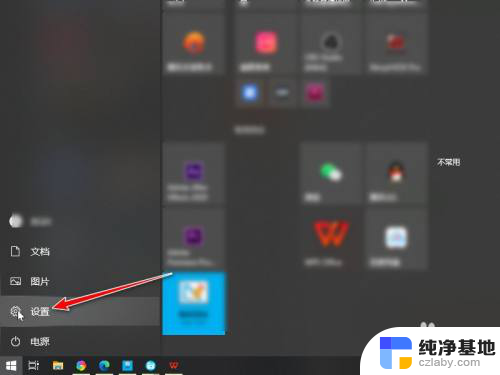 怎么让两个音响一起响
怎么让两个音响一起响2024-05-07
win10系统教程推荐
- 1 window10专业版是什么样的
- 2 如何查看系统激活码
- 3 电脑任务栏开始菜单不见了
- 4 电脑硬盘48位恢复密钥
- 5 应用开机启动怎么设置
- 6 调节字体大小在哪里
- 7 调整电脑显示器亮度
- 8 电脑系统自带的杀毒软件在哪里
- 9 win10专业版免费永久激活密钥
- 10 win10的裁剪图片的工具